La version finale de Microsoft Edge (Chromium) est disponible en téléchargement depuis quelques jours. Malheureusement le navigateur rencontre quelques problèmes en particulier du côté des langues.
De nombreux utilisateurs rapportent que le navigateur ne s’installe par avec la bonne langue sur leur PC. Par exemple certains profitent du japonais, de l’italien, de l’allemand ou du français bien que Windows soit configuré en anglais. L’inverse est également vrai. Il est possible que Edge soit en anglais tandis que le système d’exploitation est en français.
Il s’agit clairement d’un bug car dans un document de support technique Microsoft confirme que le logiciel utilise par défaut la même langue que celle du système d’exploitation. Normalement il doit vérifier la langue pour ensuite s’installer avec la bonne interface.
Heureusement Microsoft Edge s’accompagne d’une prise en charge du multilingue. Il dispose d’une option permettant de configurer la langue directement à partir de l’écran des paramètres.
Microsoft Edge, comment changer la langue de son interface ?
Le plus gros problème autour de ce bug se situe au niveau de la langue utilisée. Le navigateur peut se déployer par exemple en japonais ce qui rend la compréhension de son interface très difficile.
Pour changer la langue par défaut il faut se rendre dans
Paramètres > Langues > Langues préférées
Une option nommée « Ajouter des langues » permet d’agir en demandant d’afficher le navigateur dans la langue de son choix.
Si votre interface est en anglais voici le chemin
Settings > Languages > Preferred languages > Add languages
Par contre si vous étés en japonais ou en chinois, l’opération est plus délicate. Le plus simple est de se repérer avec les icônes.
Dans le Menu du navigateur en haut à droit cliquez sur les trois petits points.
Ensuite sélectionnez l’entrée avec l’icone en forme de roue crantée (sorte d’engrenage).
Dans le menu de gauche sélectionnez l’entrée Langues accompagnée de son icône (lettre A avec une hémisphère) puis cliquez sur Ajouter des langues (voir capture d’écran) pour taper le nom de la langue dans la zone de recherche.
Pour aller encore plus vite vous pouvez entrer l’adresse suivante directement dans le champ d’URL du navigateur
edge://settings/languages
Un redémarrage de l’application sera nécessaire pour que les changements prennent effet. À première vue, ce bug se produit principalement sous Windows pour une raison encore inconnue. Il est fort possible que Microsoft le corrige lors de la publication d’une prochaine version. Il ne touche pas les déclinaison Canary, Dev et Beta.
Sous Windows 10, Microsoft Edge Chromium est désormais le navigateur par défaut. Il est déployé automatiquement à l’aide du service Windows Update.

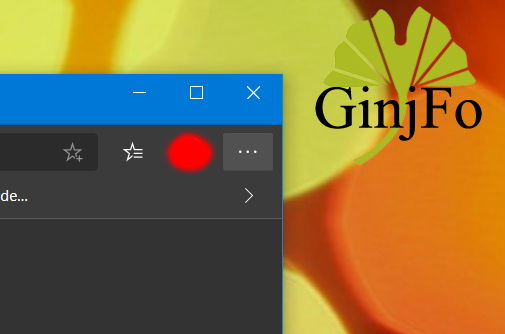


Ouais, en fait la version finale du 16 janvier est la même que celle dispo (la version stable 76 ou 77) qui date de déjà un mois : elle s’installait en anglais, et l’ajout de la langue FR la remettait dans les clous. XD
Bon on acceptait ça venant d’une stable “pas finalisée”…
“[…] de l’italien, de l’allemand ou du français malgré que […]” => je me suis arrêté là 🙁
“[…] de l’italien, de l’allemand ou du français malgré que […]”
malgré que est une faute de grammaire !!
malgré n’est jamais suivi de “que”, il faut dire “bien que”
depuis samedi j’ai mon fil d’actualité qui s’est mis en anglais malagré la langue française dans les paramètres.
Lorsque je vais sur ccleaner il me les remets en français mais dès que je tape sur accueil le fil redevient en anglais.
Quelqu’un aurait-il une solution